Uno degli incidenti più comuni nell’utilizzo dei PC è quello di ritrovarsi di colpo con intere partizioni danneggiate sul proprio Hard Disk o, in casi estremi, è praticamente impossibile accedere al nostro sistema operativo. Ciò può essere conseguenza di diverse problematiche relative a sbalzi improvvisi di tensione o danni provocati da virus presi accidentalmente! Se il sistema è ancora accessibile, può esserci di aiuto Recoverit, un tool molto conosciuto creato dai ragazzi di Wondershare.
Recoverit infatti ci permette di analizzare fino in fondo il nostro HD ed è in grado di individuare autonomamente la partizione eliminata o nascosta. Non è la prima volta che ve ne parliamo, ed anzi lo abbiamo menzionato tra i migliori metodi per recuperare una partizione Windows. Tuttavia in questo articolo ve lo mostriamo in dettaglio per capire come usarlo passo dopo passo.
Recoverit: download e installazione
Il download, l’installazione e l’utilizzo di questo programma sono davvero un gioco da ragazzi, e quindi prima di mostrarvi come funziona vi consiglio di portarvi avanti con il lavoro ed andare nella pagina di ufficiale per iniziare a scaricare il pacchetto di installazione per la prova gratuita. Per maggiore semplicità vi lasciamo di seguito i link al download di Recoverit sia per PC Windows che per Mac:
- DOWNLOAD | Recoverit per Windows
- DOWNLOAD | Recoverit per MacOS
Il processo di download è semplicissimo: avete a disposizione due pulsanti, a seconda del sistema operativo del vostro PC. In questo modo avrete accesso immediato alla prova gratuita per prendere familiarità con l’interfaccia e per decidere, in tal caso, di acquistare o meno una licenza.

A download completato (il computer scaricherà velocemente un piccolo pacchetto) potrete cliccare su di esso per lasciare che l’installazione incominci. L’installazione durerà non più di un paio di minuti, ed al termine Recoverit verrà immediatamente lanciato per essere pronto a trovare dati persi/danneggiati. Concludiamo dunque per ora questo paragrafo e passiamo a fare familiarità con l’interfaccia e le sue funzionalità!
Come funziona Recoverit: funzionalità e test pratici
La schermata iniziale di Recoverit è semplice, minimale ed immediata: quella che vi si aprirà davanti è una pagina simile a quella che vedete nell’immagine qui di seguito, dove il software raccoglie in alcuni principali macro-categorie tutte le partizioni e le varie cartelle del vostro computer (e non solo):
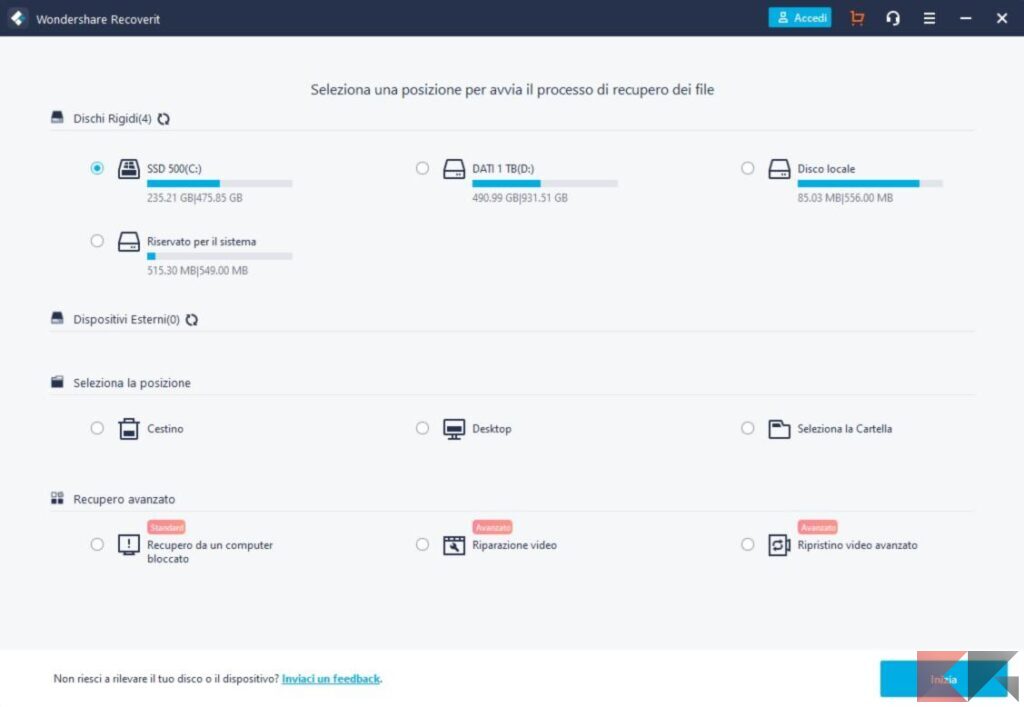
I dispositivi e le partizioni sono suddivise anche in base al tipo di supporto: Recoverit infatti può recuperare file da dischi rigidi ed SSD, memory card, iPhone, iPad, telefoni e tablet Android, fotocamere, Hard Disk esterni o qualunque supporto di archiviazione portatile e non.
Il processo di recupero dei file avviene in tre semplici passaggi: tutto quello che dobbiamo fare è selezionare un supporto di archiviazione tra quelli presenti nella schermata principale, cliccare “Inizia” in basso a destra per avviare la scansione della partizione, ed infine selezionare i file (tra quelli trovati) che volete recuperare selezionando una cartella di destinazione.
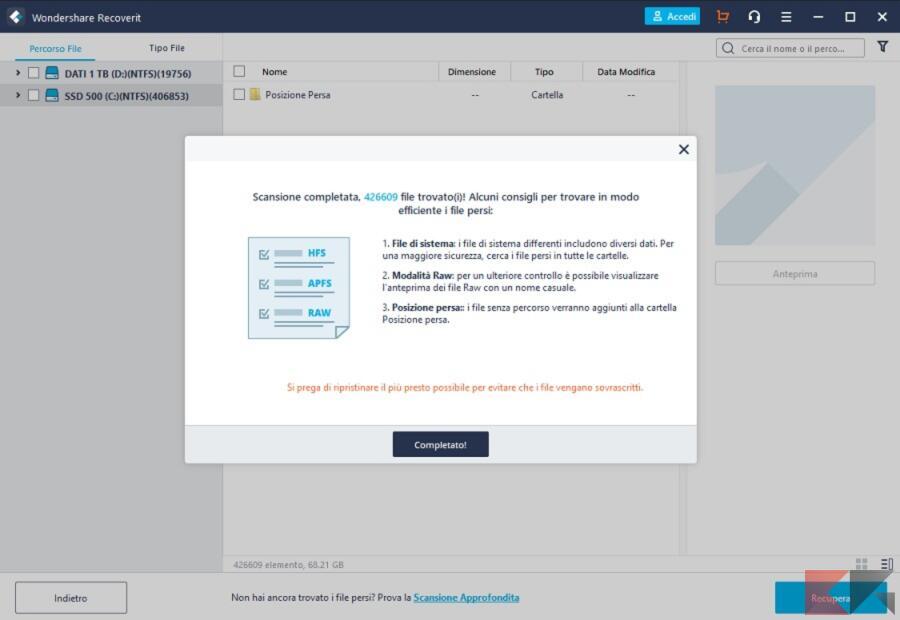
Ovviamente se dovete recuperare Hard Disk interi, il processo di scansione avrà una durata maggiore e proporzionale alle dimensioni del disco. Al termine della scansione Recoverit ci suggerisce di recuperare immediatamente tali file, in modo da evitare che essi vengano sovrascritti durante l’utilizzo del PC.
Il software integra anche un visualizzatore dato che è possibile scorrere ogni file e, nel caso fosse possibile, visualizzarne un’anteprima. Questo ovviamente si applica specialmente a foto e video, ma non sono esclusi anche fogli di lavoro. Nel caso l’anteprima non fosse disponibile, non disperate: questo non vuole dire che il file è danneggiato o irreparabile, ed anzi vi consigliamo comunque di tentarne il recupero!
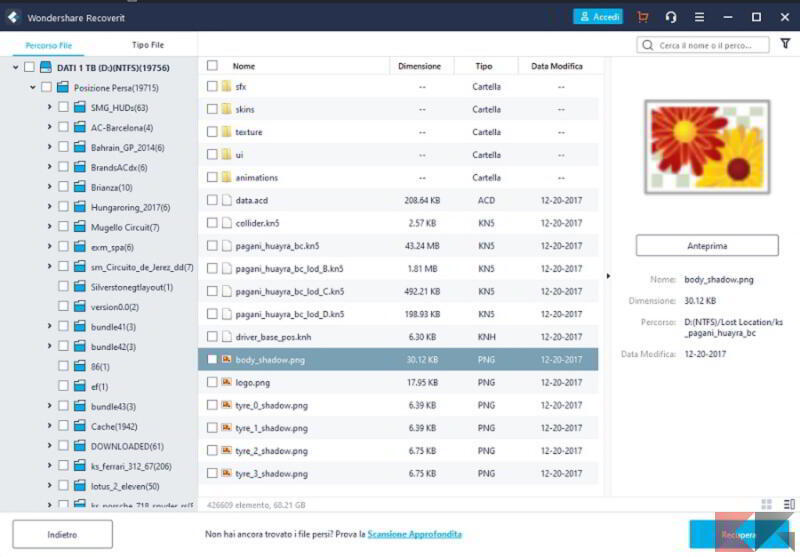
E se il disco sul quale vorremmo recuperare i file non viene visualizzato? A tal proposito Recoverit ha scritto una guida su come recuperare i dati da un Hard Disk esterno non rilevato, alla quale vi consigliamo di dare un’occhiata per cercare di risolvere anche questo tipo di problema. Lo stesso vale in caso stiate cercando di recuperare file da un disco non inizializzato.
Altre funzionalità di Recoverit
Oltre a recuperare dati da disco rigido esterno e altri tipi di supporto, Recoverit offre alcune funzionalità di recupero avanzato che lo rendono un programma “all-in-one” utile per scopi diversi. Tra queste funzionalità troviamo la possibilità di creare un punto di ripristino del PC, la riparazione di file video corrotti ed il “ripristino video avanzato” con quale è possibile effettuare una scansione profonda del disco alla ricerca di un file video particolare (in base al formato).
Sul lato della compatibilità infatti, Recoverit può scansionare formati di ogni tipo con oltre 1000 tipi e formati di file, inclusi immagini, video, documenti PDF, file Word / Excel, email, file di Office, archivi zip e altro. Vediamo ora come tentare il recupero di un PC bloccato:
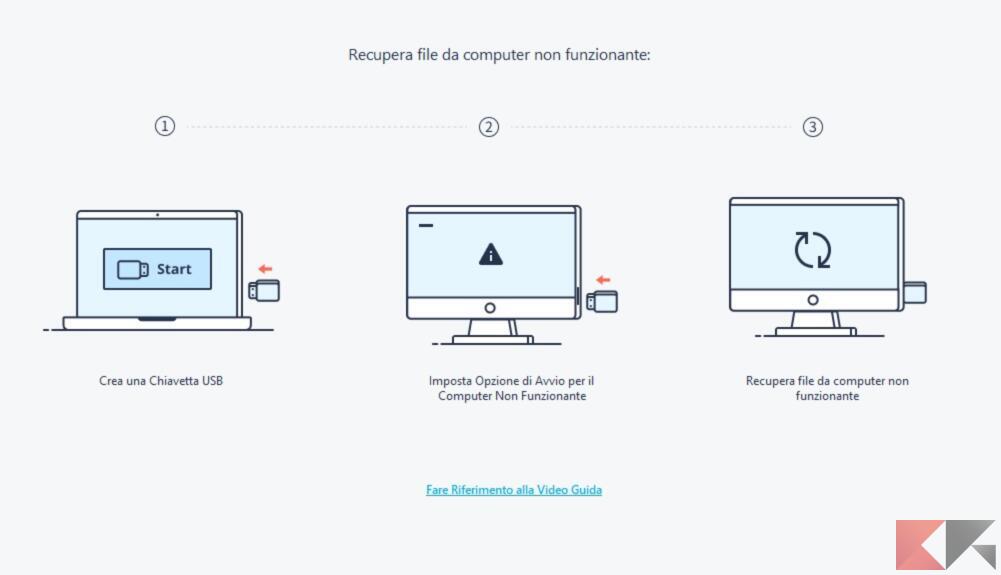
In pratica se un vostro computer non si avvia, potrete utilizzarne un altro per creare un file di boot (tramite una chiavetta USB) che vi permetterà di avviare il PC bloccato per recuperare tutti i vostri file. Per farlo non dovremo far altro che selezionare – dalla schermata principale – la voce “Recupero da un computer bloccato“. Così facendo potremo utilizzare, ad esempio, una chiavetta USB da inserire poi nel PC bloccato per poterlo avviare e recuperare da esso tutti i nostri file.
Così facendo in pochi passaggi sarete in grado di creare un supporto esterno da poter utilizzare nel momento in cui il vostro PC non sia più in grado di avviarsi per svariati motivi (software).
Prezzo e considerazioni finali
Dunque come avete potuto vedere, Recoverit è un software molto versatile che non possiamo che consigliare a tutti inostri utente, specialmente chi lavora al PC tutti i giorni e maneggia molti tipi di file. Tenete soprattutto in conto le funzionalità di recupero da moltissimi dispositivi ed il supporto a praticamente qualunque formato, oltre che alla possibilità di recuperare dati da un PC bloccato.
Per quanto riguarda il prezzo, che trovate nella pagina dedicata a Wondershare Recoverit, chiaramente l’offerta migliore è la standard, dove avete a disposizione tutte le funzioni di Recoverit che vi abbiamo mostrato in questo articolo (compreso il recupero di PC bloccati) per un anno. C’è poi anche un pacchetto più economico (senza recupero dei PC bloccati) oppure un pacchetto più avanzato che offre una licenza per due PC.
- DOWNLOAD | AnyRecover per Windows
- DOWNLOAD | AnyRecover per MacOS
Dubbi o problemi? Vi aiutiamo noi
Puoi scoprire contenuti esclusivi ed ottenere supporto seguendo i canali Youtube, TikTok o Instagram del nostro fondatore Gaetano Abatemarco. Se hai Telegram vuoi rimanere sempre aggiornato, iscriviti al nostro canale Telegram.










